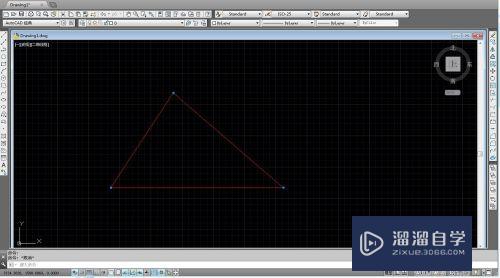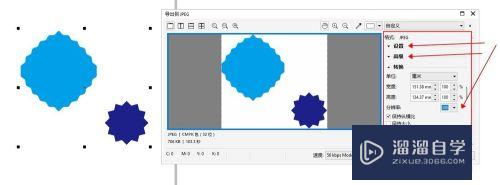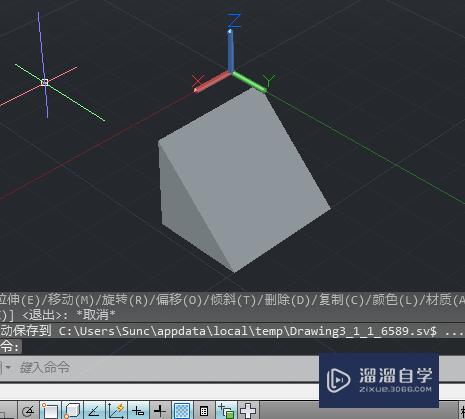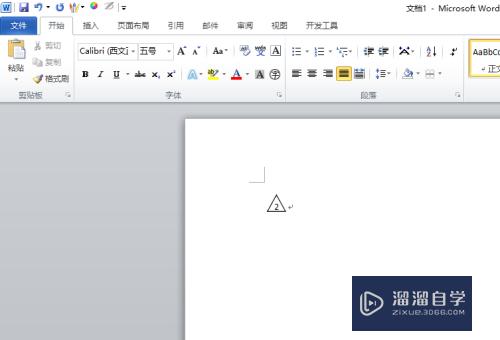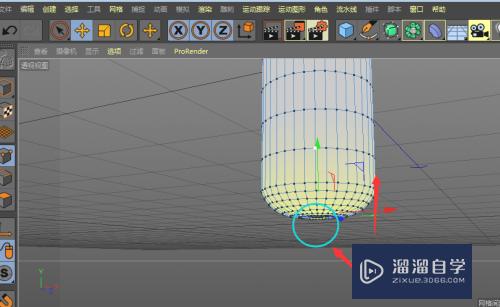CAD怎么给矩形创建中心线(cad如何绘制矩形中心线)优质
CAD能以多种方式创建直线。圆。椭圆。多边形。条样曲线等基本图形对象。在CAD里面常用矩形工具来绘制各种多边形。绘制好了矩形之后还需要添加辅助线。那么CAD怎么给矩形创建中心线?小渲来告诉大家一个简单的方法。
对于“CAD”还有不懂的地方。点击这里了解更多关于“CAD”课程>>
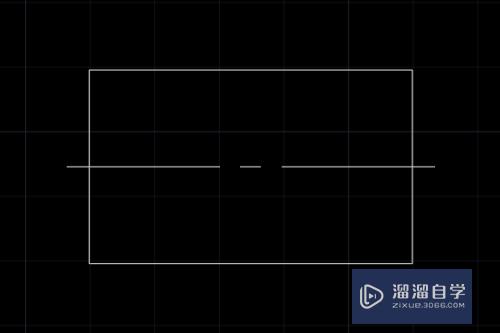
工具/软件
硬件型号:小新Pro14
系统版本:Windows7
所需软件:CAD2014
方法/步骤
第1步
打开AutoCAD2018软件。新建一空白的CAD文件。
另存为:
AutoCAD如何快速给矩形创建中心线

第2步
输入rec。回车。激活矩形命令。随意指定第一点。输入50,30。回车。完成矩形的绘制。

第3步
输入cl。回车。激活中心线命令。
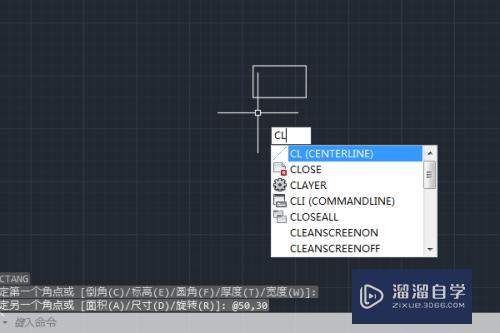
第4步
看左下角的信息栏。要求选择第一条直线:点击矩形的下边线
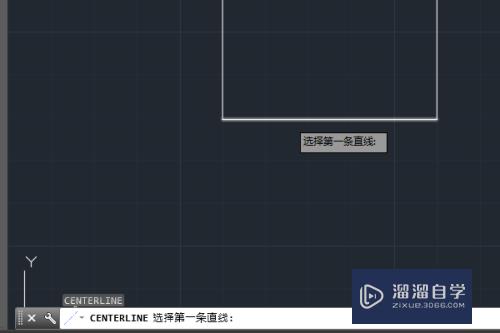
第5步
再看要求。选择第二条直线:点击矩形的上边线。

第6步
完成上一步操作。这个中心线就自动出现了。
这样创建中心线的方式是不是很酷呢?
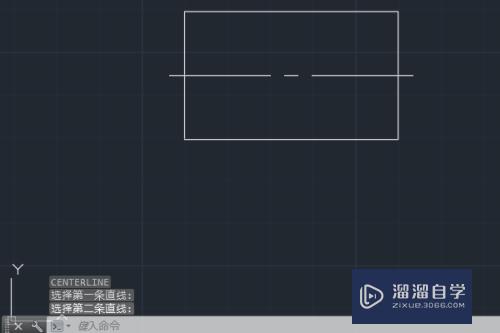
以上关于“CAD怎么给矩形创建中心线(cad如何绘制矩形中心线)”的内容小渲今天就介绍到这里。希望这篇文章能够帮助到小伙伴们解决问题。如果觉得教程不详细的话。可以在本站搜索相关的教程学习哦!
更多精选教程文章推荐
以上是由资深渲染大师 小渲 整理编辑的,如果觉得对你有帮助,可以收藏或分享给身边的人
本文标题:CAD怎么给矩形创建中心线(cad如何绘制矩形中心线)
本文地址:http://www.hszkedu.com/70326.html ,转载请注明来源:云渲染教程网
友情提示:本站内容均为网友发布,并不代表本站立场,如果本站的信息无意侵犯了您的版权,请联系我们及时处理,分享目的仅供大家学习与参考,不代表云渲染农场的立场!
本文地址:http://www.hszkedu.com/70326.html ,转载请注明来源:云渲染教程网
友情提示:本站内容均为网友发布,并不代表本站立场,如果本站的信息无意侵犯了您的版权,请联系我们及时处理,分享目的仅供大家学习与参考,不代表云渲染农场的立场!